 Backup Backup
Ofte kan det være hensigtsmæssigt under udviklingen af et projekt, at kunne lave backup af den samlede projektmappe efter behov.
Dette kan gøres ganske nemt med eksempelvis Cobian Backup efterfølgende kaldet CB): 
CB har ingen funktionalitet til restore. I stedet benytter man almindelig kopiering af mapper og filer.
Installer programmet uden at ændre på default. Programmet skal være installeret på samme netværk som de data, der skal laves backup af.
Åbn programmet via ikon nederst til højre på process-linien (Findes sandsynligvis blandt "skjulte ikoner").
Nedenfor vises en ganske simpel måde at anvende programmet på. For hvert enkelt projekt, der skal tages backup af skal der etableres et "Task". Et Task kan enten oprettes fra bunden, eller som kopi af et eksisterende. Kopien skal så tilrettes til de aktuelle forhold.
Interface
CB anvender dette skærmbillede som GUI:
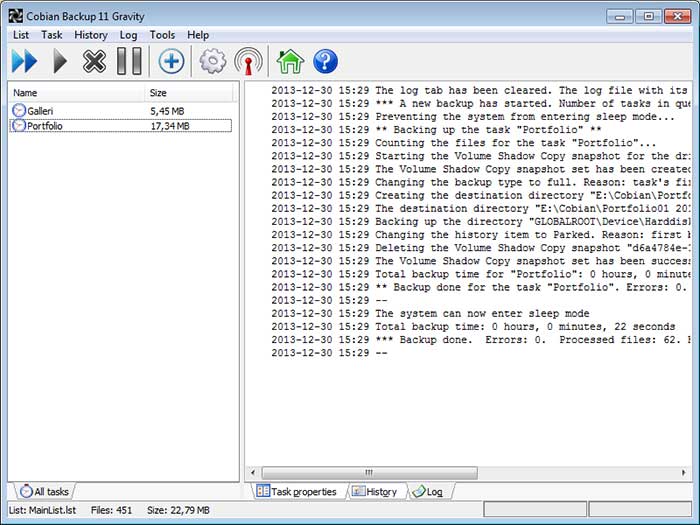
Manuel backup
Tilslut backupmedie, når f.eks. USB-stick eller flytbar harddisk anvendes.
Vælg det pågældende Task | Tryk på "Run the selected task" ovenfor.
Opret nyt Task via kopi
- Vælg kopigrundlag
Selekter:
Det task, der skal kopieres fra | Task | Clone task.
Tryk ja i det viste Pop-up vindue.
Klonen vises i venstre kolonne som "Clone of ...".
- Tilpas parametre
Dobbeltklik på klonnavnet for at åbne for vedligehold af parametre.
I vinduet "General" indsættes det ønskede task-navn.
Under fanebladet "Files" slettes den eksisterende "source" og der selekteres en ny source-mappe, der skal hentes data fra.
Nyt Task fra bunden
I menulinien på GUI vælges Task | New Task. Parametervinduet med 8 faneblade vises.
Tryk på "OK" når ændringer til alle faneblade er på plads.
På fanebladene
- General
Indsæt navn på det aktuelle task.
Marker "Incremental".
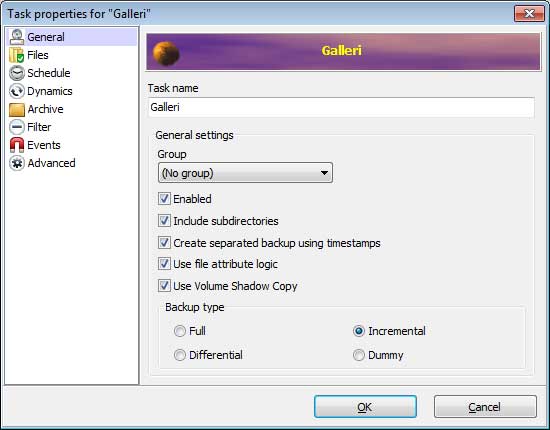
- Files
Selekter både "Source"- og "Destination"-mapper. Destination vil herefter typisk være den samme for alle projekter.
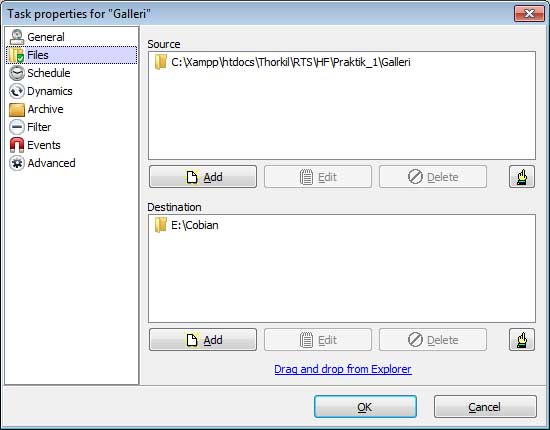
- Schedule
Vælg "Manually" som "Schedule type"
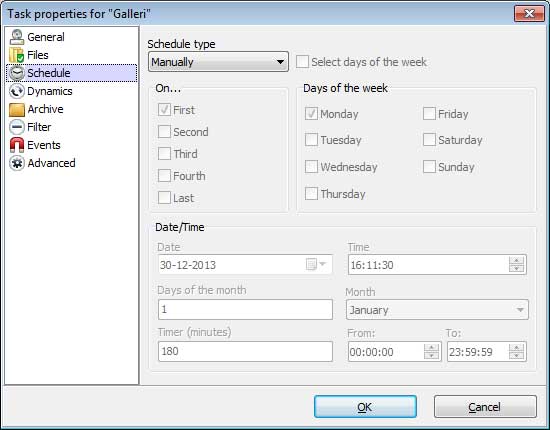
- Dynamics
Vælg f.eks. 5 til både "Full copies to keep" og "Make one full every". Det medfører, at programmet automatisk sletter data, der er mere end 25 "backupgange" gamle. Kan ændres efter behov.
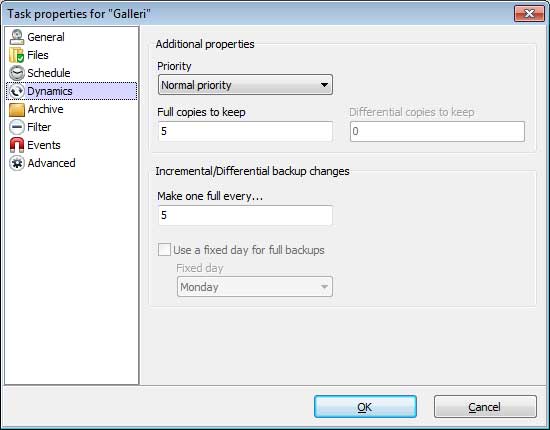
- Archive
Ingen ændringer til standard.
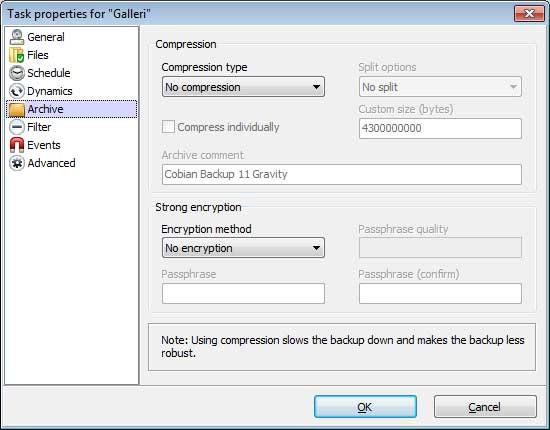
- Filter
Ingen ændringer til standard.
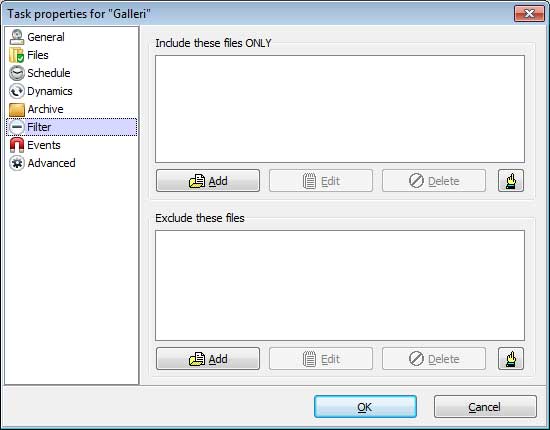
- Events
Ingen ændringer til standard.
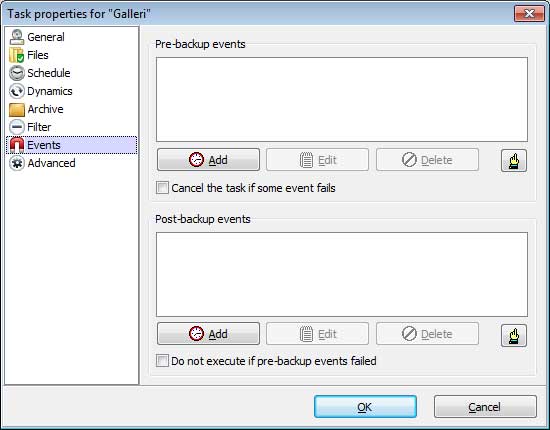
- Advanced
Ingen ændringer til standard.
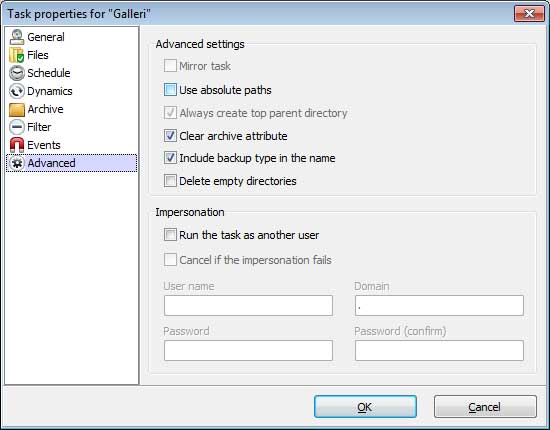
|
